Mise à jour du produit janvier 2023 : Notre nouveau système de modèles est maintenant en ligne !
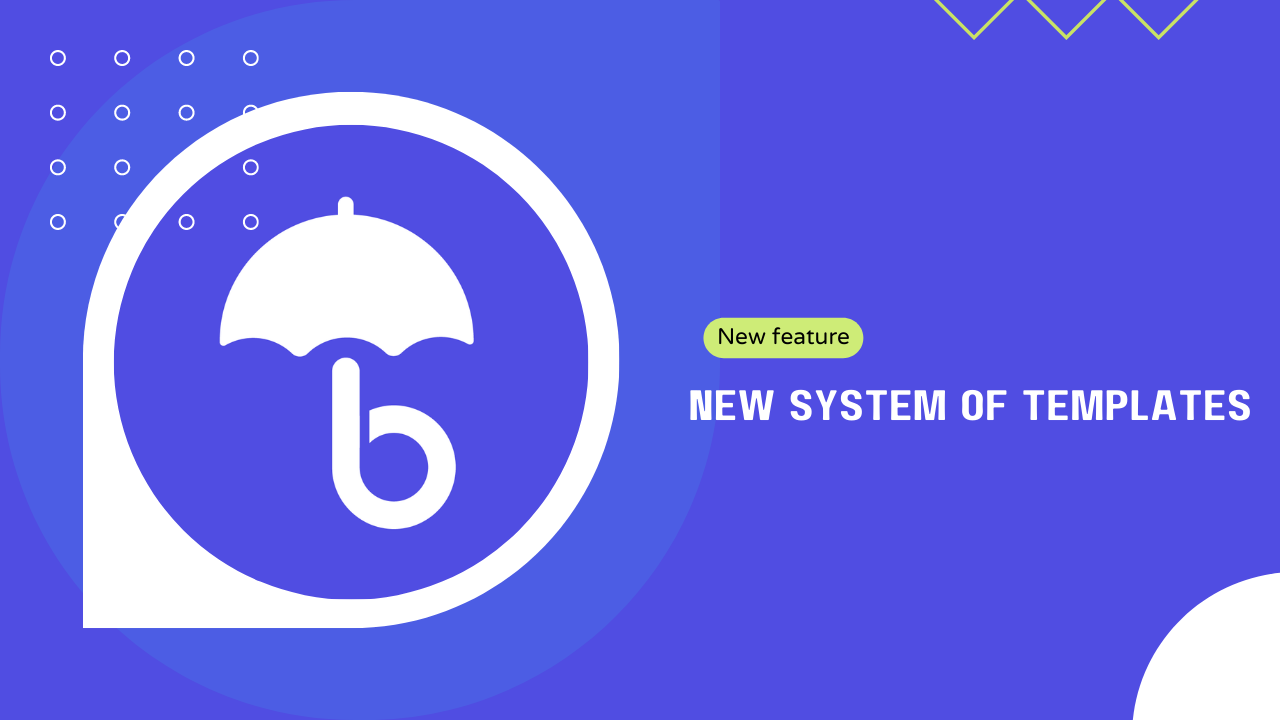
TLDR: Notre nouveau système de modèles pour les rapports de maintenance automatisés est maintenant en ligne et prêt à être utilisé ! Grâce à cette nouvelle fonctionnalité, vous pouvez facilement générer des rapports de maintenance en quelques clics, ce qui vous permet de gagner un temps précieux pour vous concentrer sur d'autres tâches et projets. Non seulement cette nouvelle fonctionnalité vous fera gagner du temps, mais elle vous aidera également à démontrer clairement l'importance de votre travail à vos clients et à expliquer pourquoi la maintenance de WordPress est si importante.
Il n'y a donc plus d'excuses - il est temps de commencer à envoyer des rapports de maintenance à vos clients !
Le mème du mois
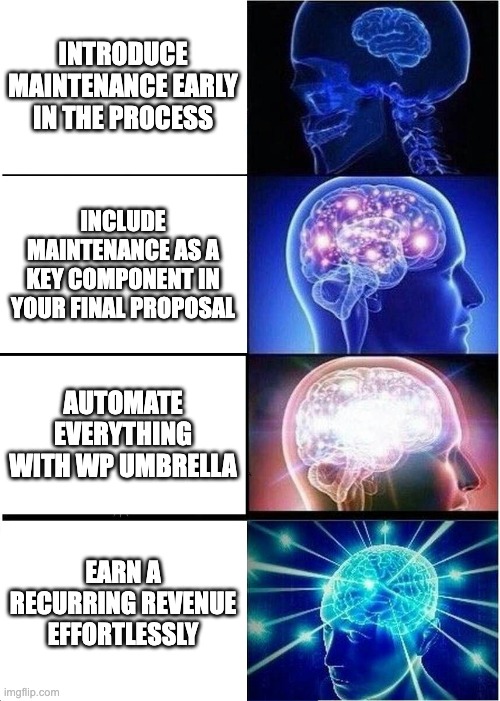
Comment créer votre premier modèle ?
Pour commencer, rendez-vous sur votre tableau de bord et accédez à la section Rapport.
Une fois là, vous trouverez un tout nouvel onglet avec une procédure simple en 6 étapes à suivre.
Au cours de ce processus, vous pourrez personnaliser vos paramètres, adapter votre contenu, concevoir vos courriels, mettre en place une programmation automatique, sélectionner les sites souhaités et même vérifier s'il manque des intégrations ou des options de messagerie.
Étape 1 : Définir vos paramètres généraux et votre image de marque
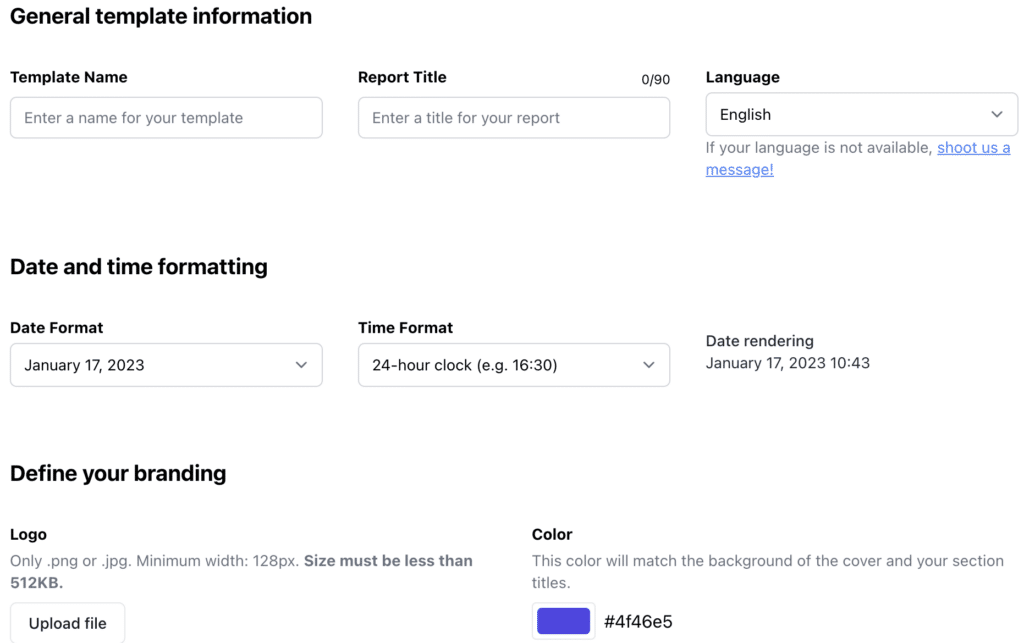
Tout d'abord, parlons de la définition de vos paramètres généraux et de votre image de marque. Dans cette section, vous pourrez saisir toutes les informations nécessaires à votre modèle, y compris le format de date et d'heure que vous préférez, et définir le schéma de couleurs de votre marque. Ce schéma de couleurs sera automatiquement appliqué à vos titres et sous-titres.
Étape 2 : personnaliser le contenu du rapport
Ensuite, il est temps de personnaliser le contenu de votre rapport. Grâce à notre système de glisser-déposer facile à utiliser, vous aurez un contrôle total sur chaque section de votre rapport. Vous pouvez même modifier les titres et sous-titres selon vos besoins. Et ne vous préoccupez pas de la récupération des données - tout cela sera géré automatiquement par WP Umbrella.
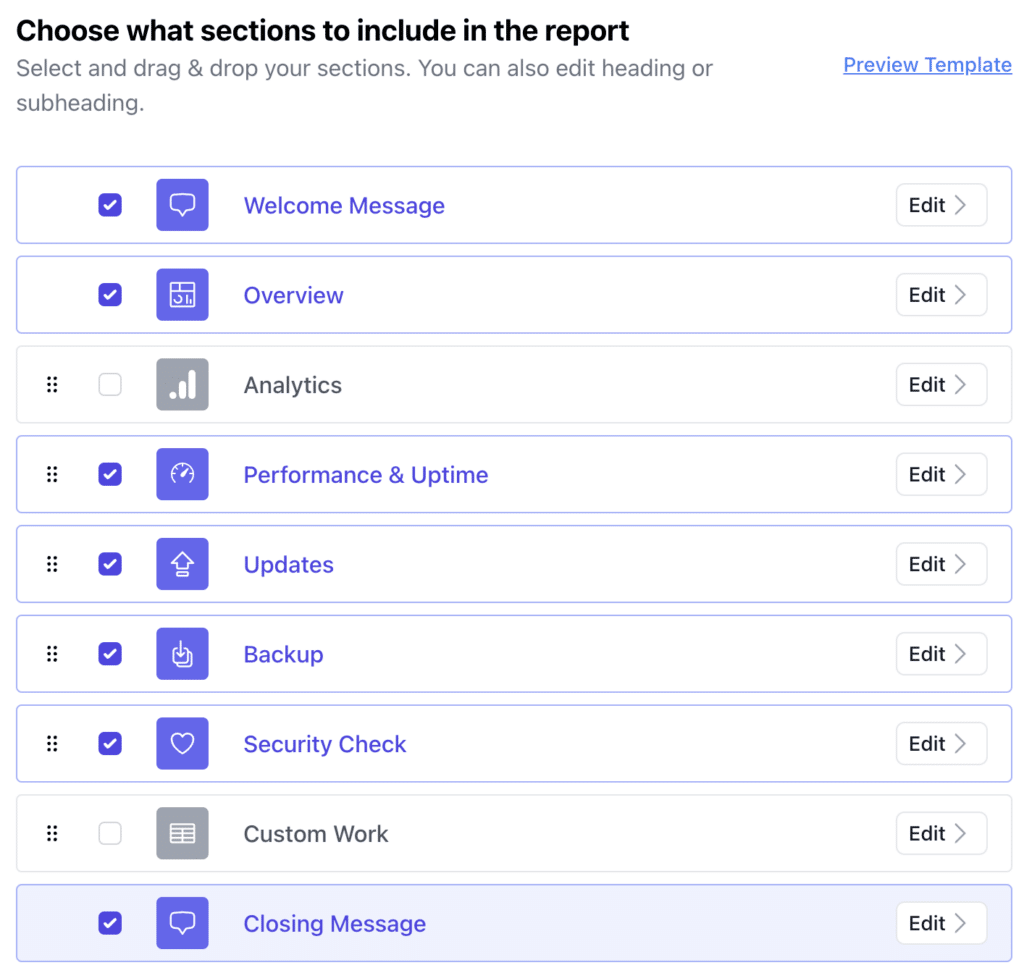
Étape 3 : Dites-nous ce que vous souhaitez inclure dans l'e-mail que nous enverrons à vos clients.
Passons maintenant à la partie consacrée à l'e-mail. Dans cette section, vous pourrez définir le contenu de l'e-mail qui sera envoyé automatiquement à vos clients. De plus, vous pouvez même configurer un domaine d'envoi personnalisé pour mieux refléter votre image de marque.
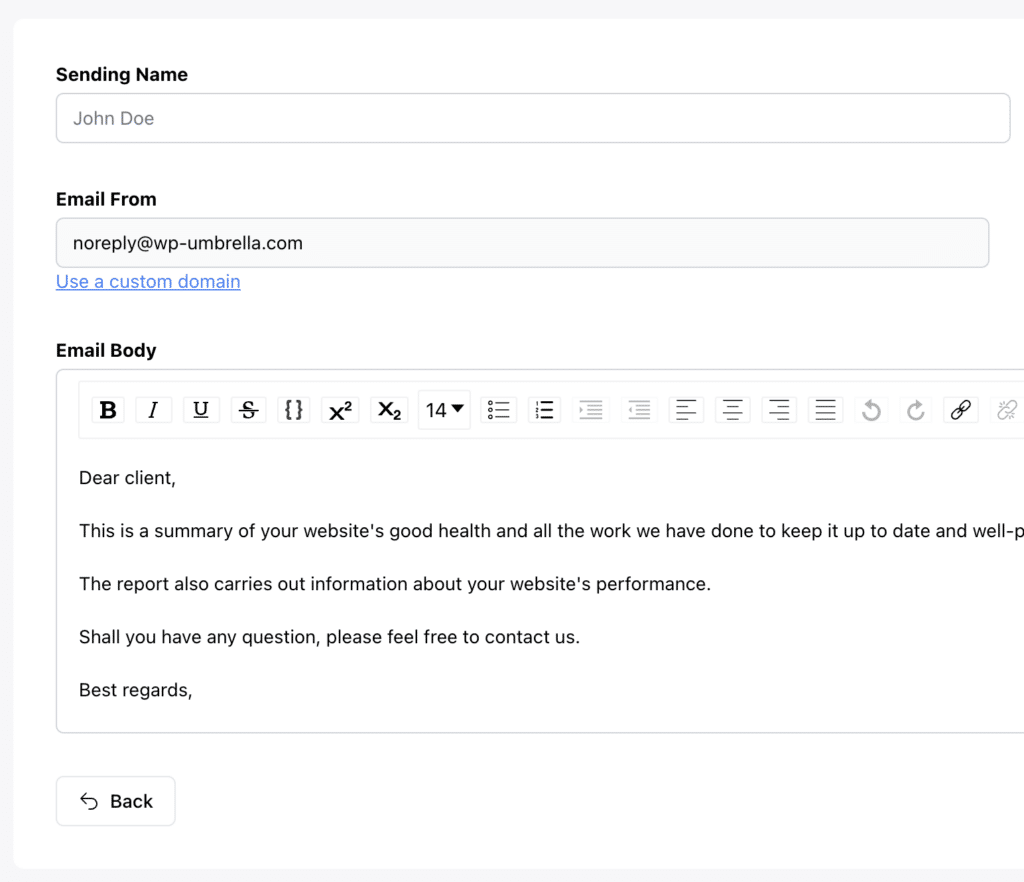
Étape 4 : Automatiser tout
Une fois que tout est configuré, il est temps d'automatiser le processus. Vos rapports seront générés et envoyés automatiquement à vos clients, et vous pourrez vous détendre.
Si vous devez envoyer un rapport manuel couvrant un éventail plus large de données, vous pouvez le faire à partir de l'onglet "Rapport" de vos projets.
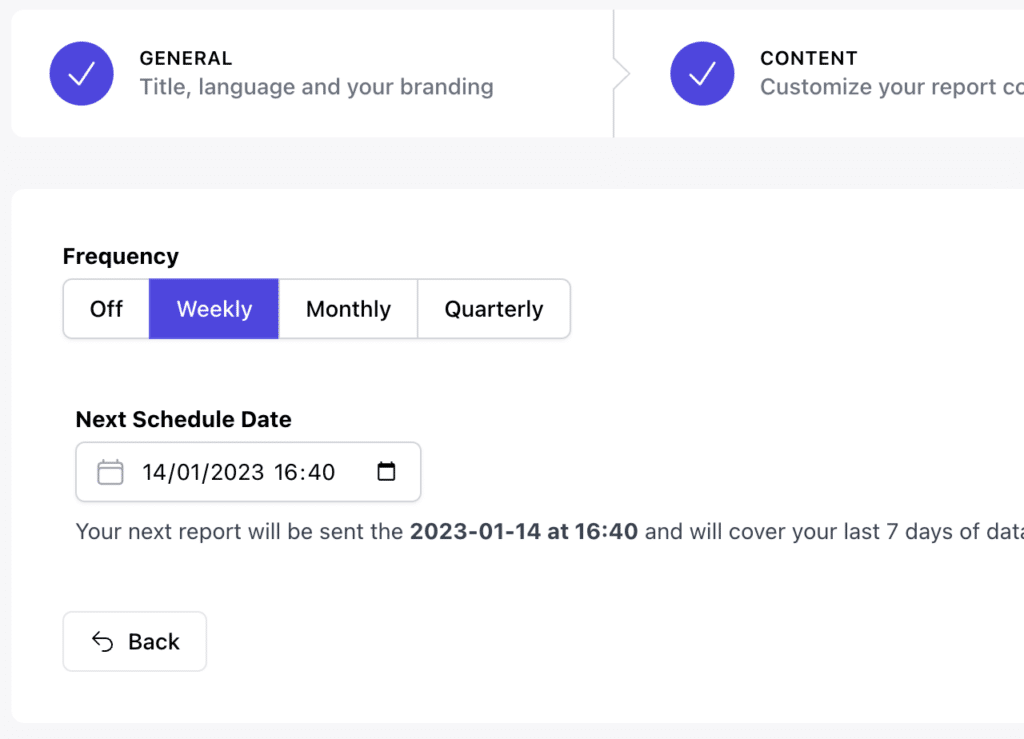
Étape 5 : Définir où le modèle s'applique
Ensuite, vous devez définir où s'applique votre modèle. Vous pouvez sélectionner en bloc les sites auxquels vous souhaitez appliquer ce modèle, et même les dissocier ou leur attribuer des modèles différents à tout moment.
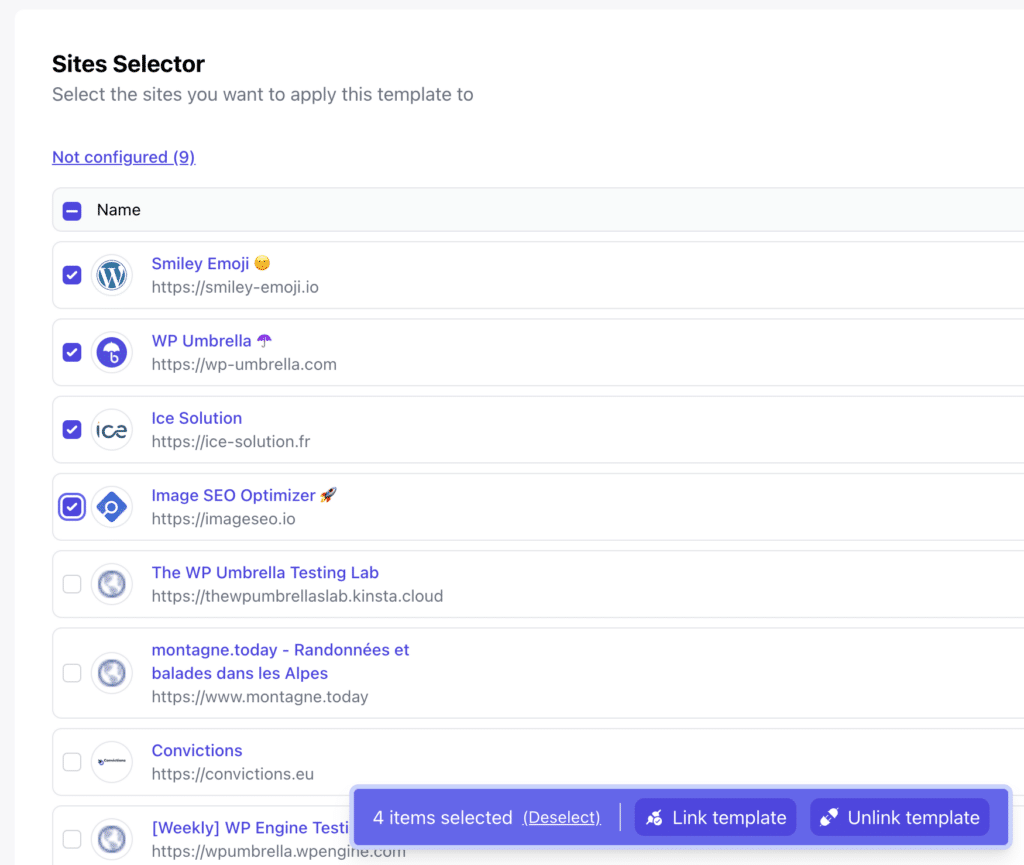
Étape 6 : connectez Google Analytics et indiquez-nous où envoyer le rapport.
Enfin, n'oubliez pas de relier votre compte Google Analytics et de nous indiquer à qui envoyer le rapport. Vous pouvez envoyer le rapport à trois personnes au maximum.
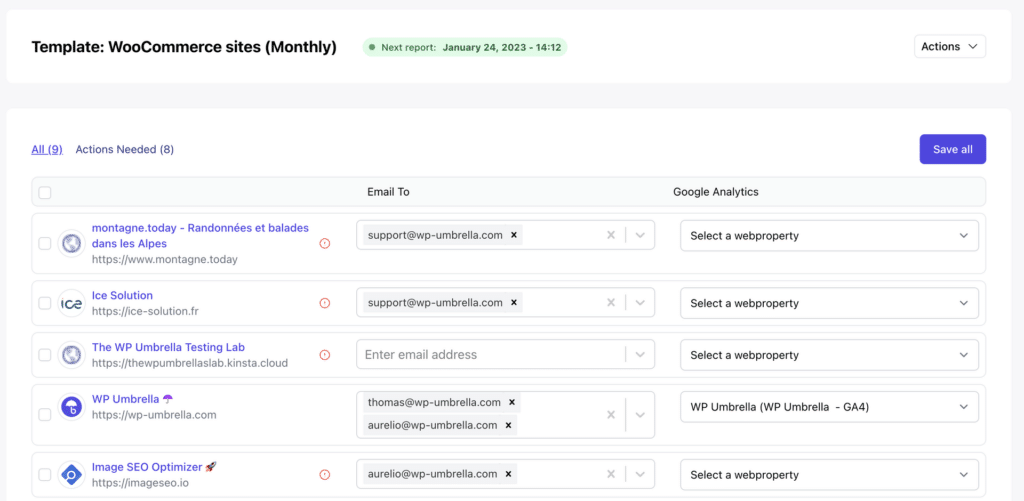
Et le tour est joué ! Grâce à ces six étapes simples, vous disposerez d'un modèle de rapport entièrement personnalisé, prêt à être utilisé par vos clients.
Bon reportage !
Questions fréquemment posées sur les plugins de sauvegarde
Pour l'instant, le système ne permet pas de personnaliser le contenu du courriel ou du rapport avec des variables telles que le prénom du client. Si vous devez apporter des modifications qui ne s'appliquent pas uniformément à votre sélection de sites, vous devrez créer un nouveau modèle. Cependant, nous travaillons à l'ajout de cette fonctionnalité dans les semaines à venir.
Le rapport est actuellement disponible en anglais, français, néerlandais, espagnol, italien, norvégien, grec, slovaque, portugais, danois, lituanien, serbe.
Si votre langue préférée ne figure pas dans la liste, veuillez nous contacter à l'adresse support@wp-umbrella.com et nous ferons de notre mieux pour répondre à vos besoins.
Oui !
Oui, vous pouvez facilement vérifier si vos clients ont reçu et ouvert votre courrier électronique en vous rendant sur votre tableau de bord, en cliquant sur le nom de votre site web, puis en accédant à l'onglet "Rapport".
